PS绘制妖魔间的战斗场面(下)
- 2011-12-05 11:11:58
- 来源/作者:互联网/佚名
- 己被围观次
请在阅读此教程前先阅读: PS绘制妖魔间的战斗场面(上) 完成图: 大家好,在上篇的教程中我们主要讲解了线稿部分的绘制过程,而在这次的下篇教程中我将主要讲解一下上色的过
请在阅读此教程前先阅读:
PS绘制妖魔间的战斗场面(上)
http://www.psjia.com/photoshop/painting/2011/1204/3621.html
完成图:

大家好,在上篇的教程中我们主要讲解了线稿部分的绘制过程,而在这次的下篇教程中我将主要讲解一下上色的过程。
1.将单色稿在PS中打开,选择【图像】—【变化】,调出【变化】面板。先选择几个不同的色调查看效果,再根据自己的需要选择出适合画面的大色调。【变化】工具用于调控大色调还是非常方便的。

图1-1
调出【曲线】面板,设置参数:

图1-2
变化前后对比图:

图1-3
2.接着继续调出【亮度/对比度】面板,根据画面设置参数:

图2
3.现在的画面看上去很有镜头感,色调也很有电影feel,接下来我们就正式开始上色了。

图3-1
先预定出作品里要出现的几种色调,这次我打算以蓝绿色为主调:

图3-2
4.选择喷枪柔边笔刷:

图4-1
新建图层,图层模式设为:【叠加】,再用选好的笔刷把定好的颜色分别涂抹到合适的位置上。

图4-2

图4-3
5.新建图层,图层模式设为【柔光】,继续丰富颜色的饱和度。

图5
6.下面来看看进度对比图:

图6
7.选择湿边笔刷,绘制出一种类似血迹喷溅的效果。

图7-1

图7-2
8.将上面绘制好的“血迹喷溅效果”放在画面中比较空的一些位置,此类元素可以增加画面的视觉冲击力。

图8
9.选择圆头笔刷,利用圆头笔细化画面局部的纹理。

图9-1
细化效果如下图:

图9-2
10.新建图层,图层模式设为:【颜色减淡】。
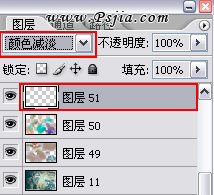
图10-1
选择喷枪柔边笔刷:

图10-2
开始制作法师手上的发光球以及其它需要提亮的部件:

图10-3
11.来看看现在的整体效果,感觉差不多了,就是空间感稍微有些欠缺。

图11
12.调出【曲线】面板,通过修改曲线的参数,调整画面的明暗关系和纵深感,让角色更有立体感。

图12-1

图12-2
13.选择刀锋笔刷:
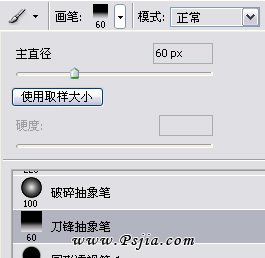
图13
14.新建图层,图层模式设为:【颜色减淡】。然后,用【刀锋笔刷】画出法师手上的幻影效果,要非常cool的感觉哈~

图14-1

图14-2
15.最后,签上名字,这张有点电影feel的“魔斗”作品就完成了,谢谢大家!

图15
(责任编辑:PS家园网)
*PSjia.COM 倾力出品,转载请注明来自PS家园网(www.psjia.com)
标签(TAG)
上一篇:绘制逼真的古代金属质感铜钱
下一篇:PS绘制抱着小孩的长发魔女








